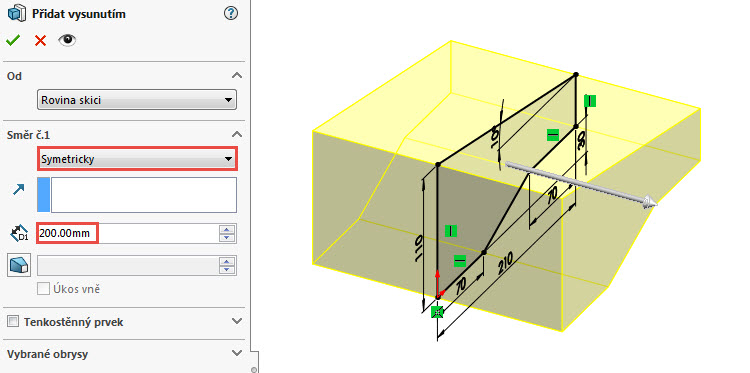
Čtvrtým soutěžním zadáním v Hranicích bylo podle výkresu vymodelovat kryt. Hodnotil se čas a postup zpracování. Podívejte se na návod s komentářem krok za krokem.
Předem zahájením modelování se podívejte na zadání → výkres 04. Promyslete si, jak byste při konstrukci postupovali a vyzkoušejte si kryt vymodelovat sami. Pokud si nebudete vědět rady, postupujte podle návodu.
Postup modelování krytu #1
Založte si nový díl.
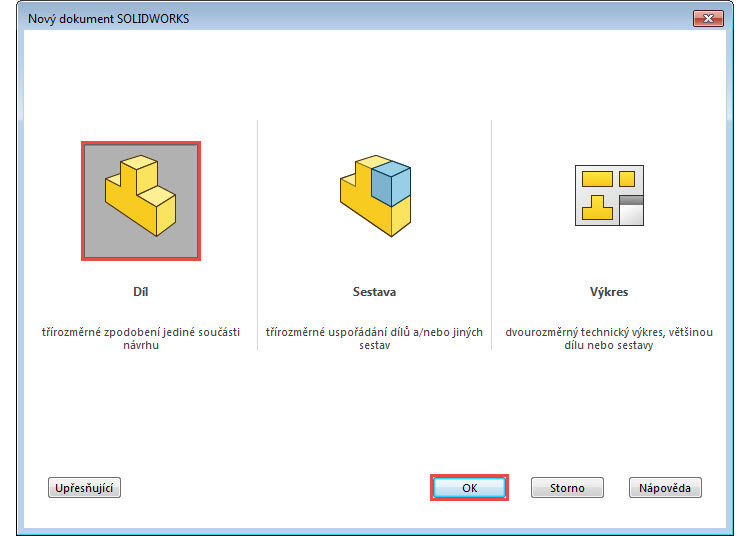
Uložte dokument do složky C:\Mujsolidworks.cz\Hranice-2018 (1) pod názvem 04.SLDPRT (2). Do pole Popis uveďte název součásti KRYT. Dokončete uložení tlačítkem Uložit (3).
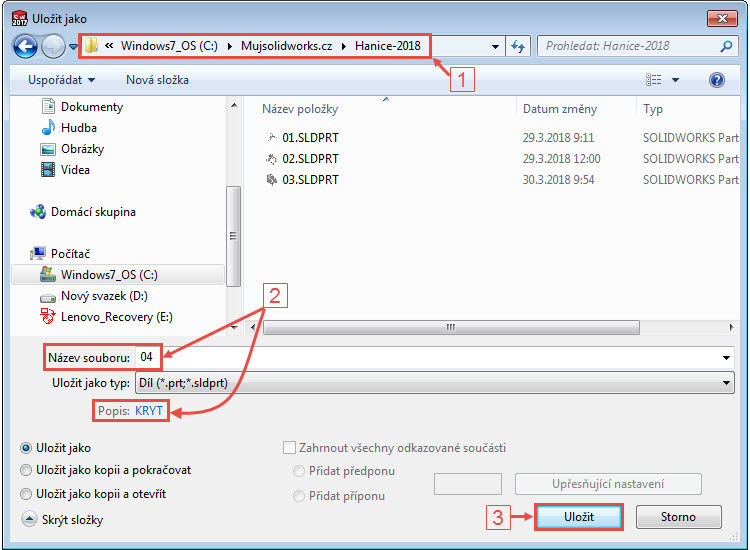
Skicování výchozího profilu
Vyberte rovinu Pravá a z kontextového panelu nástrojů vyberte příkaz Načrtnout skicu. První skica, kterou v modelu dílu vytvoříte, se automaticky orientuje do pohledu kolmého na rovinu skici.
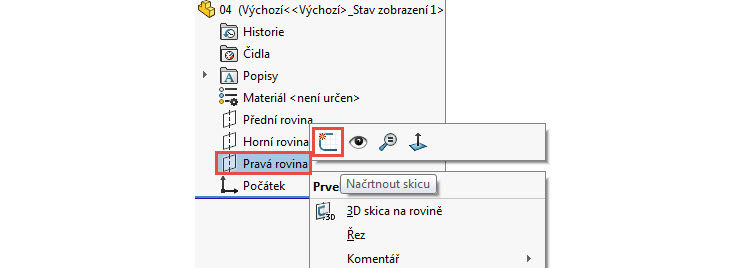
Levým gestem myši (stiskněte levé pravé tlačítko a táhněte doleva) vyberte příkaz Přímka.
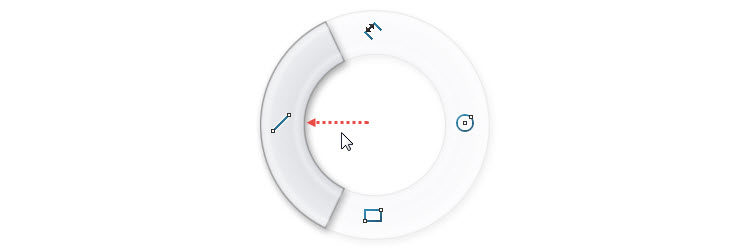
Načrtněte skicu podle obrázku tak, aby její levý dolní roh ležel v počátku souřadného systému.
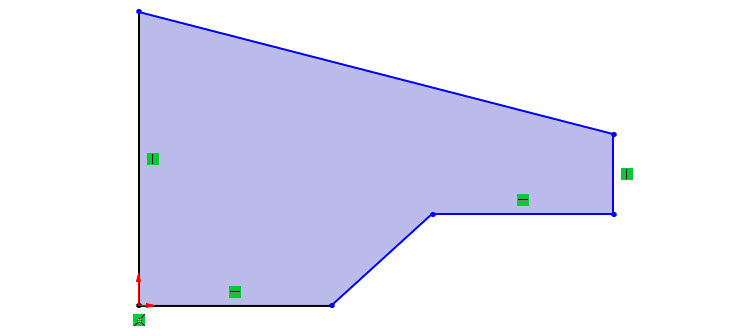
Horním gestem myši vyberte příkaz Inteligentní kóta a zakótujte délkové rozměry podle obrázku.
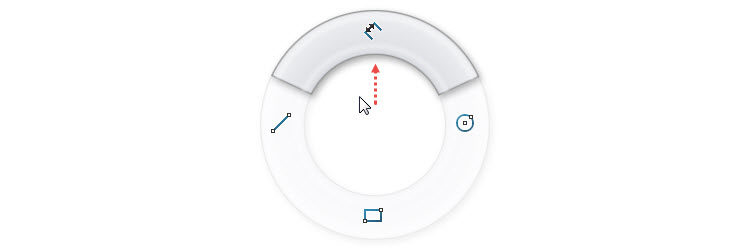
Pro úhlovou kótu použijeme následující postup. Vyberte šikmou přímku (1), průsečí přímek (2) a po zobrazení modrého osového kříže vyberte šipku směřující doleva (3).
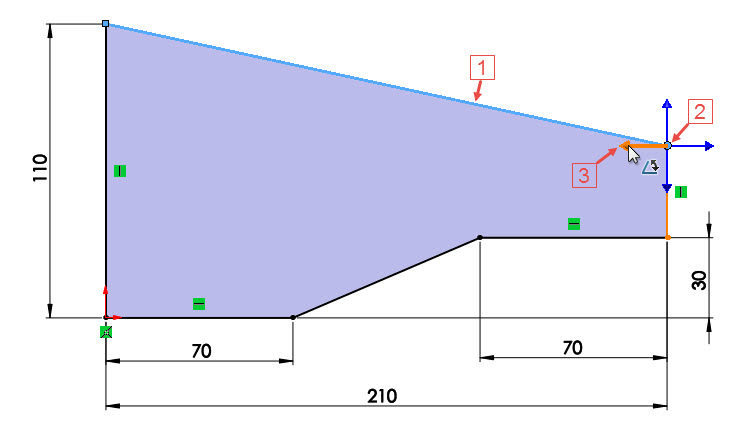
Vyneste kótu a zadejte hodnotu 10 stupňů.
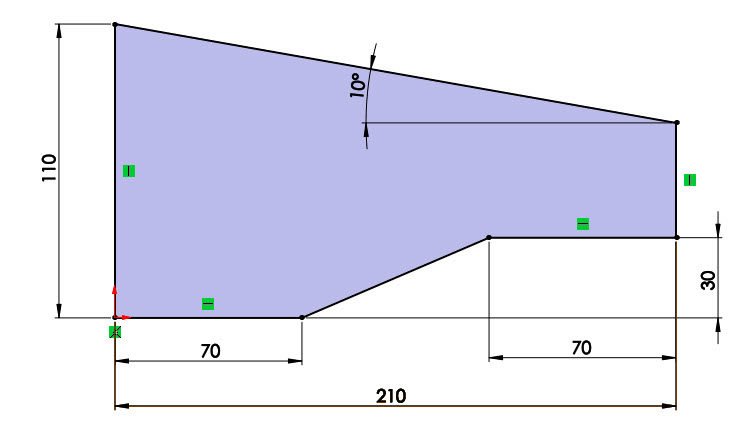
Ze záložky Prvky vyberte příkaz Přidání vysunutím.

V PropertyManageru Přidat vysunutím:
- v poli Směr č. 1 vyberte možnost Symetricky,
- zadejte vzdálenost vysunutí 200 mm.

Zkontrolujte náhled a dokončete příkaz potvrzovacím tlačítkem. Uložte dokument (Ctrl + S).
Zaoblení hran
Ze záložky Prvky vyberte příkaz Zaoblit.

V PropertyManageru Zaoblit:
- vyberte hrany označené šipkami,
- zadejte poloměr zaoblení 100 mm.
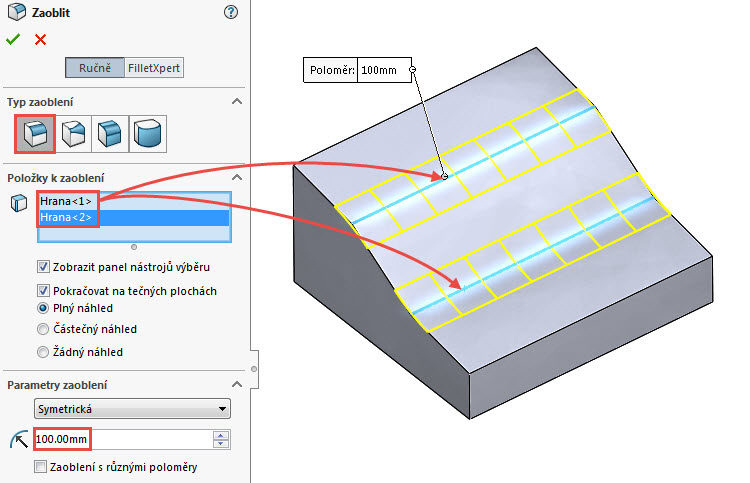
Zkontrolujte náhled a dokončete příkaz potvrzovacím tlačítkem.
Ze záložky Prvky vyberte příkaz Zaoblit.
V PropertyManageru Zaoblit:
- zadejte poloměr zaoblení 20 mm,
- vyberte hrany označené šipkami.
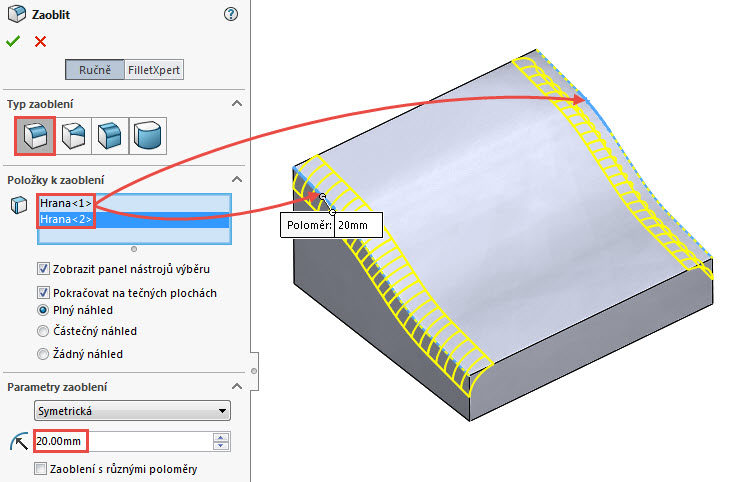
Zkontrolujte náhled a dokončete příkaz potvrzovacím tlačítkem. Uložte dokument (Ctrl + S).
Skořepina
Ze záložky Prvky vyberte příkaz Skořepina.

Do PropertyManageru Skořepina:
- zadejte tloušťku 10 mm,
- vyberte plochy označené šipkami.
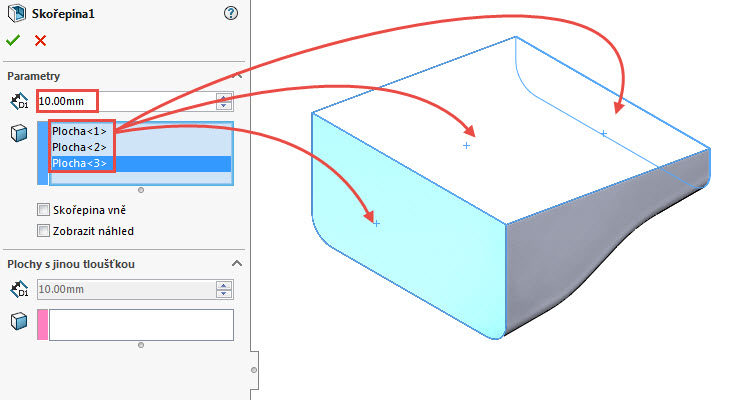
Dokončete příkaz potvrzovacím tlačítkem.
Po dokončení skořepiny zkontrolujte vizuálně tvar modelu.

Postupujte v modelování podle druhé části návodu.






Komentáře k článku (0)
Přidávat komentáře k článku mohou pouze přihlášení uživatelé.
Chcete-li okomentovat tento článek, přihlaste se nebo se zaregistrujte.